如何显示电脑隐藏文件夹 怎么把隐藏的文件夹恢复可见
更新时间:2023-10-10 09:24:40作者:runxin
由于电脑安装的微软系统中自带有相关的重要文件,通常也都会默认隐藏防止用户不小心将其删除,可是当用户需要用到时却又不懂得将电脑中的隐藏文件恢复可见,导致很多操作都无法正常进行,对此如何显示电脑隐藏文件夹呢?这篇文章就是小编告诉大家的怎么把隐藏的文件夹恢复可见,一起来看看吧。
具体方法如下:
第一步,打开我的电脑。
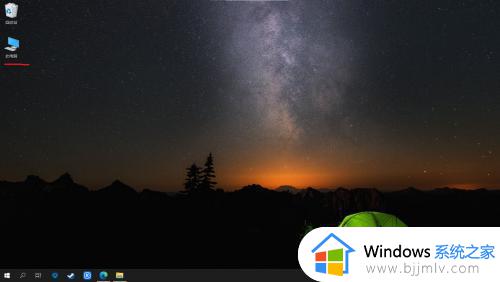
第二步,鼠标左键单击菜单栏右上角的“查看”按钮,显示出子菜单栏。
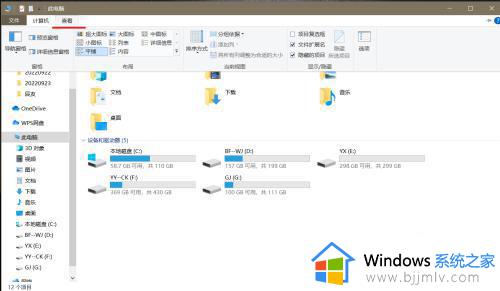
第三步,鼠标左键单击子菜单栏右侧的“选项”按钮,单击后会弹出“更改文件夹及搜索选项”按钮,接着单击它。
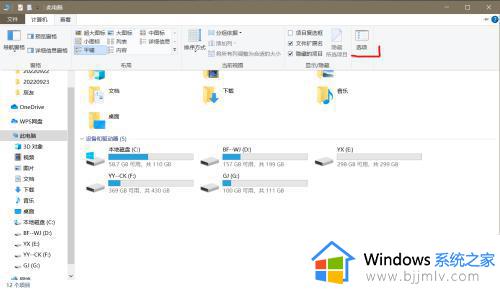
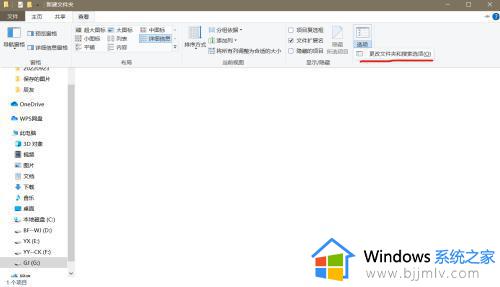
第四步,单击“更改文件夹及搜索选项”的按钮后会弹出文件夹选项的设置页面,接着单击“查看”。
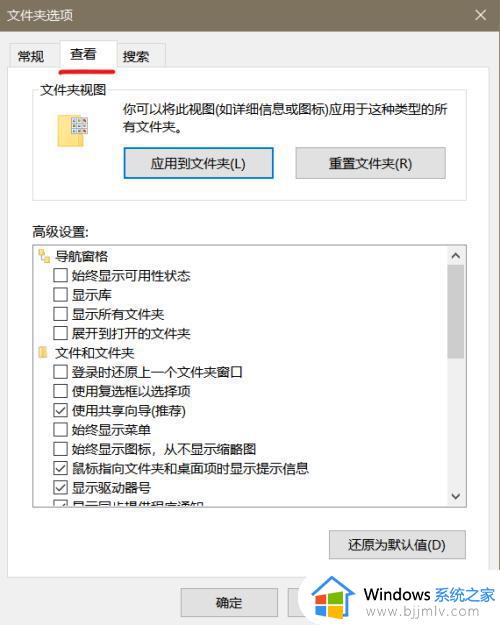
第五步,在下方“高级设置”选项框找到“显示隐藏的文件、文件夹和驱动器”,并单击选中它,使前置小圆点变为黑色,之后点击下方的“应用”按钮后,再点击“确定”,设置成功,就可以查看隐藏的文件和文件夹了。
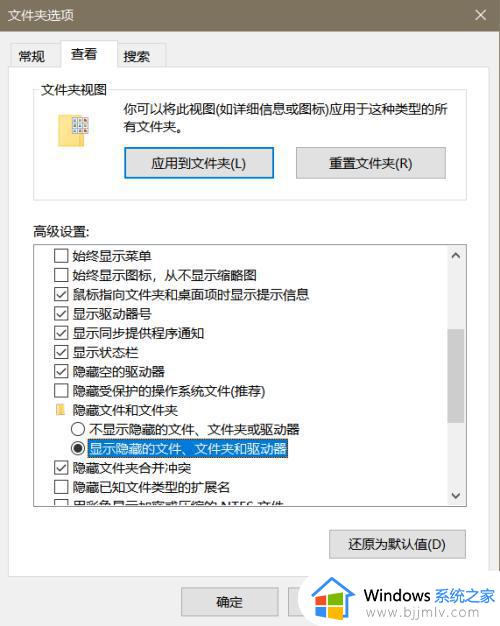
第六步,如果需要隐藏文件或文件夹.只需要鼠标右键单击文件或文件夹,点击“属性”选项进入设置页面,勾选下方的“隐藏”按钮,再点击“应用”和“确定”就设置成功了,
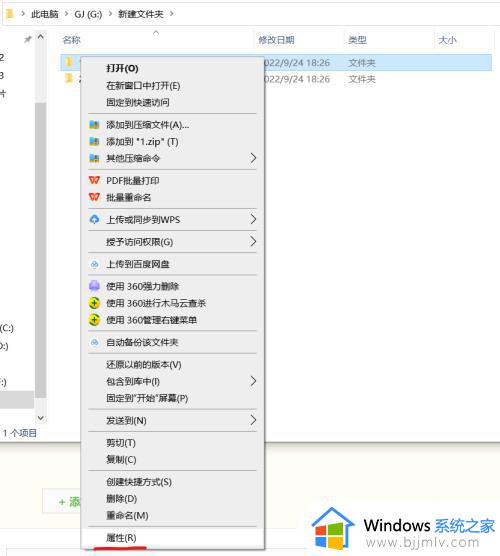
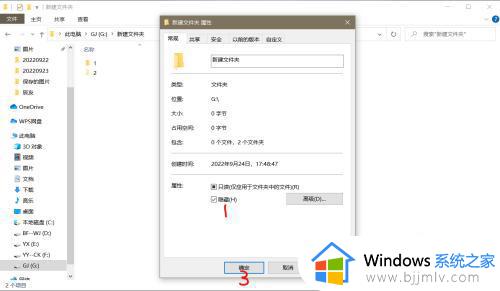
以上就是小编给大家带来的怎么把隐藏的文件夹恢复可见全部步骤了,如果你也有相同需要的话,可以按照上面的方法来操作就可以了,希望本文能够对大家有所帮助。
如何显示电脑隐藏文件夹 怎么把隐藏的文件夹恢复可见相关教程
- 电脑隐藏文件夹怎么显示 如何显示电脑隐藏的文件夹
- 显示电脑隐藏文件夹设置方法 隐藏属性的文件夹怎么显示
- 电脑如何显示隐藏文件夹 电脑怎么查看隐藏文件夹
- 桌面隐藏文件夹怎么显示出来 如何恢复桌面隐藏文件夹
- mac桌面文件隐藏了怎么恢复 mac如何显示桌面隐藏文件夹
- 电脑隐藏文件夹怎么打开 电脑如何显示隐藏的文件
- 隐藏的文件夹怎样显示出来?隐藏的文件夹怎么取消隐藏
- mac显示隐藏文件夹的步骤 mac怎么显示隐藏文件夹
- 如何隐藏电脑中的文件夹 怎么隐藏电脑里面的文件夹
- 电脑怎么关闭隐藏文件夹 电脑如何取消隐藏的文件夹
- 惠普新电脑只有c盘没有d盘怎么办 惠普电脑只有一个C盘,如何分D盘
- 惠普电脑无法启动windows怎么办?惠普电脑无法启动系统如何 处理
- host在哪个文件夹里面 电脑hosts文件夹位置介绍
- word目录怎么生成 word目录自动生成步骤
- 惠普键盘win键怎么解锁 惠普键盘win键锁了按什么解锁
- 火绒驱动版本不匹配重启没用怎么办 火绒驱动版本不匹配重启依旧不匹配如何处理
电脑教程推荐
win10系统推荐